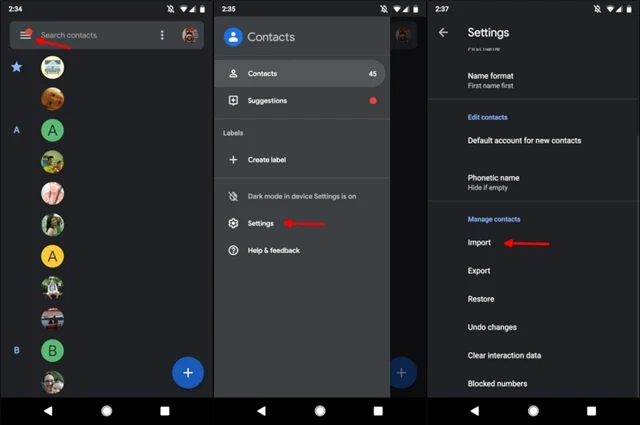يمنحك أي جهاز يعمل بنظام التشغيل أندرويد - Android بعض الخيارات لنقل جهات الاتصال - Contacts الخاصة بك إلى جهاز جديد بكل أريحية وبعيداً عن التعقيدات بشكل افتراضي دون الحاجة للبحث وتنزيل وتثبيت أحد البرامج الخارجية التابعة لطرف ثالث، بشكل طبيعي يجب مُزامنة كل شيء عند إعداد جهاز جديد ولكن حتى إن تم تعطيل المُزامنة فمن السهل نقل جهات الاتصال الخاصة بك إلى أي جهاز جديد آخر، ولهذا الغرض سنتكلم في السطور القادمة عن هذه الطرق البسيطة المُتبعة لدى الكثير من مُستخدمي أندرويد لنقل أسمائهم وتجنب عبء إعادة تسجيلها واحدة تلو الأخرى كالطرق التقليدية الطويلة والمُملة.
الطريقة السهلة: مُزامنة الأسماء مع حساب جوجل الخاص بك
جميع أجهزة أندرويد التي يتم بيعها خارج الصين تقريبًا مُزودة بخدمات جوجل، بما في ذلك القدرة على مُزامنة جهات الاتصال الخاصة بك بين الأجهزة، يجب تمكين هذا بشكل افتراضي عند تسجيل الدخول باستخدام حساب جوجل الخاص بك ولكن إليك كيفية التأكد، نكتب هذا الدليل باستخدام Pixel 2 XL الذي يعمل بنظام Android 9.0 ولكن يجب أن يبدو مُشابهاً لأجهزة أندرويد الأخرى.
إقرأ أيضاً: نقل الأسماء والتطبيقات والصور وغيرها من هاتف أندرويد قديم إلى الجديد
ابدأ بفتح تطبيق الإعدادات - Settings والنقر على الحسابات - Accounts، اضغط على حساب Google الخاص بك، ومن ثم كل ما عليك فعله هو الضغط على مُزامنة الحساب - Account Sync، تأكد من تمكين جهات الاتصال - Contacts لتتم المُزامنة بشكل طبيعي دون حدوث أي مُشكلة أو تأخير في إجراء العملية، لتتم مُزامنة سجل الأسماء لديك واسترجاعها بنفس الطريقة على الأجهزة الجديدة.
الدليل اليدوي: النسخ الاحتياطي واستعادة ملف جهات الاتصال
إن كان هاتفك لا يقدم خدمات جوجل - أو إن كنت تريد فقط نسخ الأشياء - فيمكنك عمل نسخة احتياطية من ملف .vcf يحتوي على جميع جهات الاتصال الخاصة بك، ابدأ بفتح تطبيق جهات الاتصال - Contacts، ثم حدد رمز القائمة في الجزء العلوي أو اضغط على أي زر لديك يقوم بتوجيهك إلى قائمة الإعدادات بداخل تطبيق الأسماء، إلى أن تجد كلمة تصدير - Export ومنح الأذن لأي نافذة تظهر والضغط على زر حفظ أو موافق ليتم تصدير قائمة الأسماء لديك إلى ذاكرة تخزين الجهاز أو الذاكرة الخارجية أنت من تُحدد ذلك.
قد يهمك: تجربتي في نقل بيانات التطبيقات والألعاب من هاتف الأندرويد القديم إلى الجديد
يمكنك نقل ملف .vcf الذي قمنا بتصديره إلى هاتفك الجديد عن طريق نسخه إلى محرك أقراص USB أو نقله إلى جهاز كمبيوتر أو الخدمة السحابية المفضلة لديك أو حتى من خلال Shareit أو أحد بدائله، عندما تنقل الملف إلى الهاتف الجديد افتح تطبيق جهات الاتصال مرة أخرى، واضغط على أيقونة القائمة في الجزء العلوي أو السفلي حسب جهازك وإصداره وأدخل إلى الإعدادات، وفي هذه المرة اضغط على استيراد - Import، حدد ملف .vcf الذي يحتوي جهات اتصالك من المكان الذي وضعته فيه ليتم استردادهم بشكل طبيعي وسريع جداً دون أي مشاكل تُذكر.